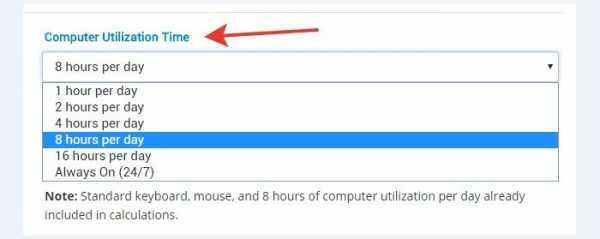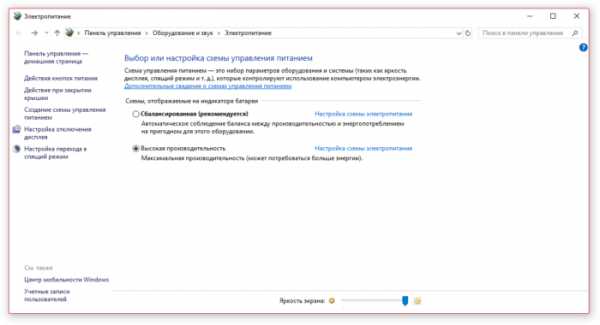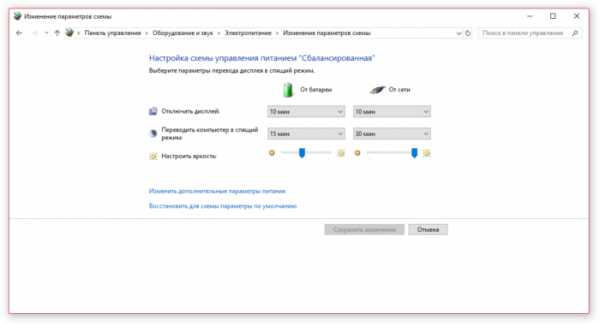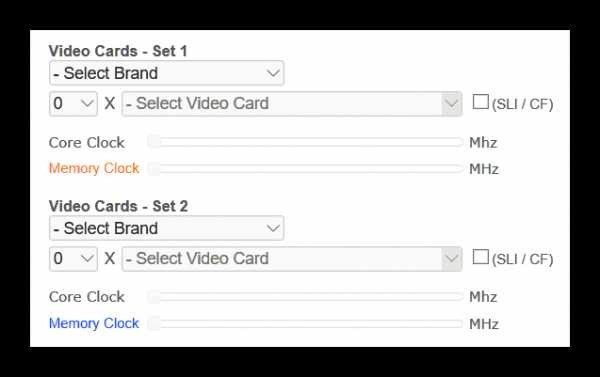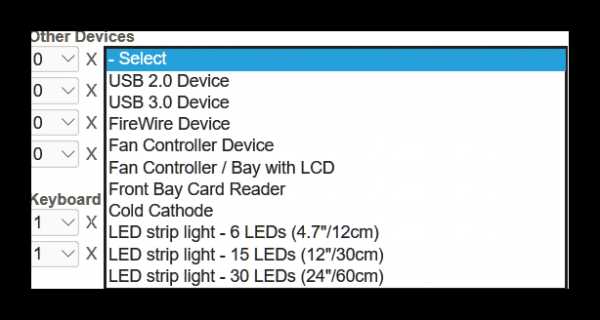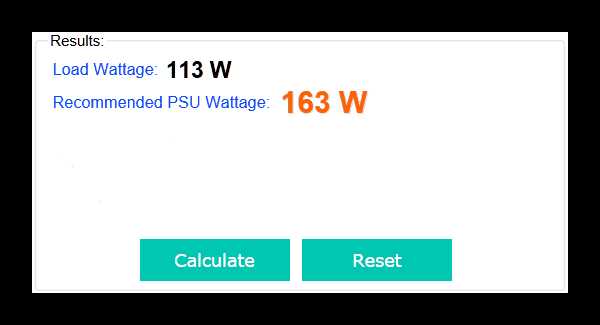Как узнать сколько потребляет ватт компьютер
Узнать сколько электричества тратит компьютер затрудняет то, что компьютер – устройство комплексное. Его мощность зависит в целом от железа – установленного процессора, видеокарты, количество мониторов. Второй фактор – время и цели использования ПК. Казалось бы – чем дольше работает компьютер, тем больше энергии ему требуется для функционирования. Но в системе может быть открыт простой пакет офисных программ, а может – требовательная к ресурсам игра. Поэтому следует брать во внимание не только чисто технические характеристики, но и запускаемый софт и игры.
Потребление электроэнергии компьютером как узнать и рассчитать? Мы выделили два основных способа:
- при помощи специальных сайтов;
- и с прямым измерением показателей счетчиков.
Как узнать, сколько ватт потребляет компьютер

Как узнать сколько потребляет ватт компьютер
Чтобы наиболее точно измерить количество потребляемой энергии, нужно знать технические характеристики компьютера. Какая программа позволяет определить, сколько ватт мощности потребляет мой ПК? Существует сайты, предназначенные для расчета мощности оборудования. Мы будем пользоваться сервисом OuterVision. Он позволяет произвести расчет мощности блока питания компьютера на калькуляторе, интегрированного в сайт.
Сайт рассчитывает мощность железа. Ведь чем навороченнее ПК, тем больше энергии он потребляет. Работа с сервисом проста – заполняем таблицу данными о комплектующих компьютера и рассчитываем его потенциальную мощность.
Примечание! На сайте два типа калькуляторов: расширенный (Expert) и простой (Basic). Рядовому пользователю будет достаточно воспользоваться простым режимом, особенно учитывая, что сайт на английском и в нем можно запутаться.
Измерение потребления электричества компьютером или ноутбуком через сервис OuterVision
Шаг 1. Открываем OuterVision.
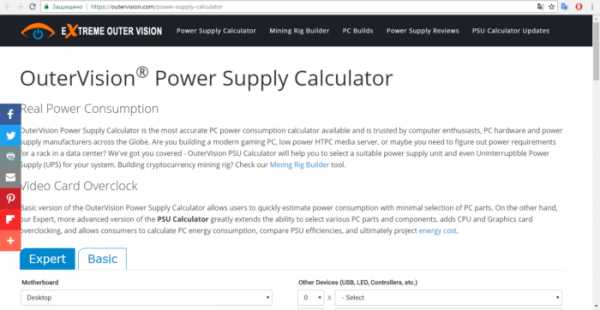
Открываем OuterVision
Шаг 2. Выбираем простой калькулятор (Basic).
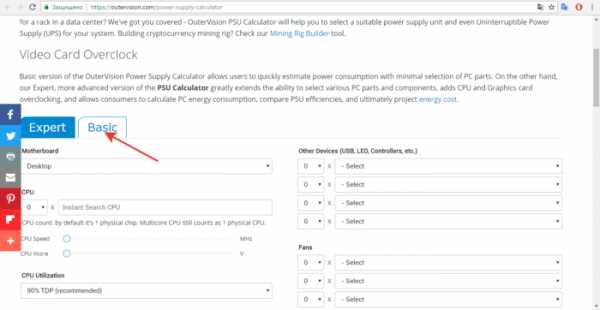
Выбираем простой калькулятор (Basic)
Шаг 3. Начинаем заполнять данные о компьютере. Первым делом указываем тип материнской платы. Для персональных компьютеров выбираем «Desktop».
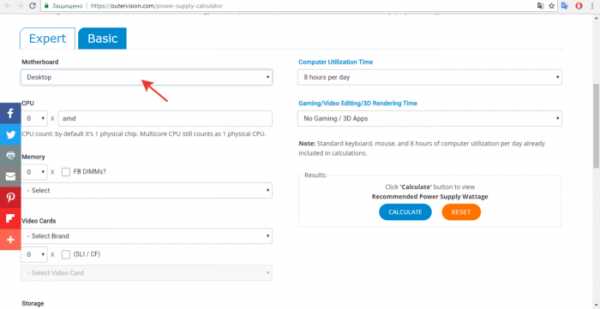
Указываем тип материнской платы, выбираем «Desktop»
Шаг 4. CPU – данные о процессоре.
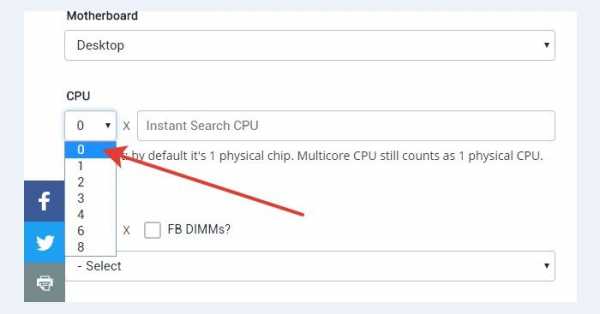
Раздел CPU – данные о процессоре
Здесь вы можете выбрать количество ядер, либо в строке поиска найти собственный процессор – база данных сайта большая.
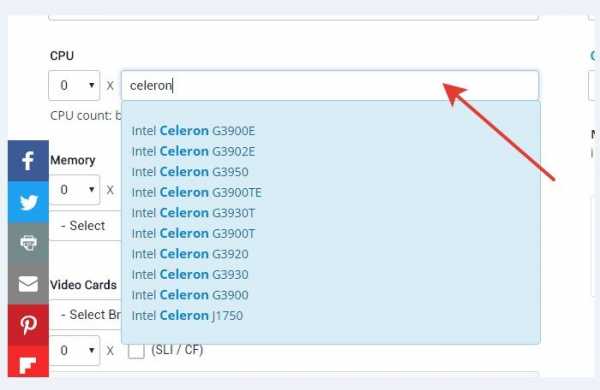
В строке поиска находим собственный процессор
Шаг 5. Memory – оперативная память. Либо выбираем количество из первого раскрывающегося списка, либо указываем конкретно – из второго. Рекомендуем пользоваться вторым, поскольку скорость ОЗУ зависит от типа (DDR) и влияет на производительность ПК, а, следовательно, и на количество потребляемой энергии.
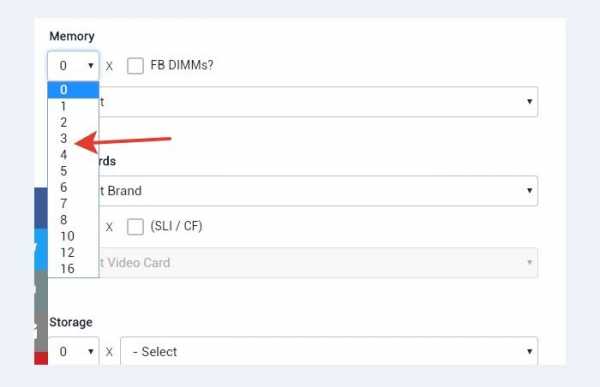
Выбираем количество установленной DDR памяти
Шаг 6. Сайт позволяет с точностью до конкретной модели определить видеокарту. Энергия, уходящая на компьютер, сильно зависит от двух ключевых устройств: процесса и видеокарты.
Первый пункт – выбираем производителя карты (AMD, Nvidia).
Выбираем производителя видео-карты
Затем указываем количество видеокарт, установленных в ПК (пригодится для геймеров – часто на игровые компьютеры ставят несколько карточек).
Последний момент – найти в списке конкретно свою модель.
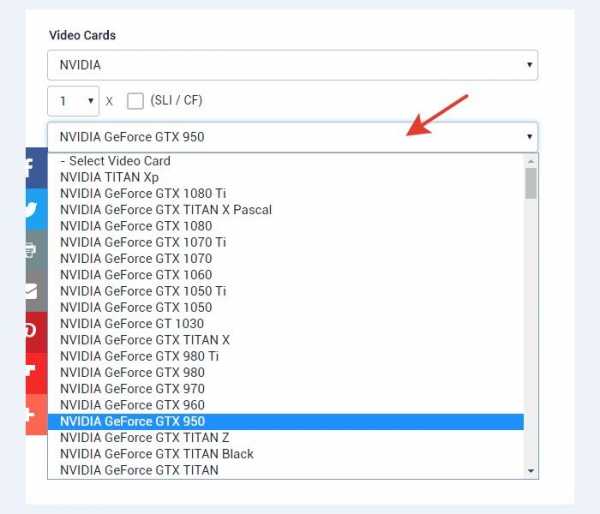
Выбираем в списке конкретно свою модель
Шаг 7. Storage – речь о жестких дисках. Конкретно – о типах их подключения. Принципиального значения параметр не имеет — жесткий диск практически не оказывает влияние на потребляемую компьютером энергию.
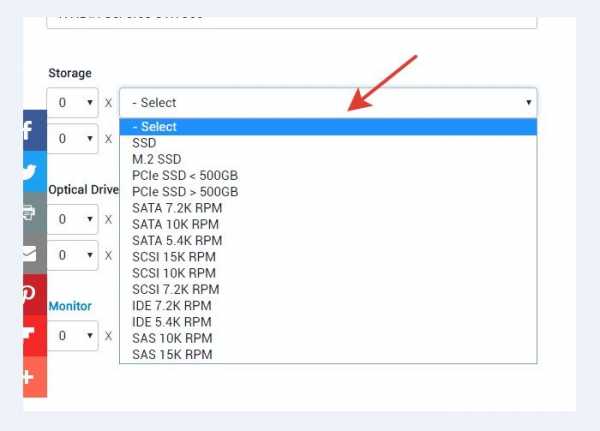
Выбираем название жёсткого диска
Шаг 8. Optical Drives – наличие дисковода. Если у вас его нет, пропустите данный шаг.
Шаг 9. Монитор. Выставляем количество подключенных мониторов (чем больше мониторов, тем мощнее разгоняется видеокарта, подключаются иные высоконагруженные процессы). Для каждого монитора указываем количество дюймов.
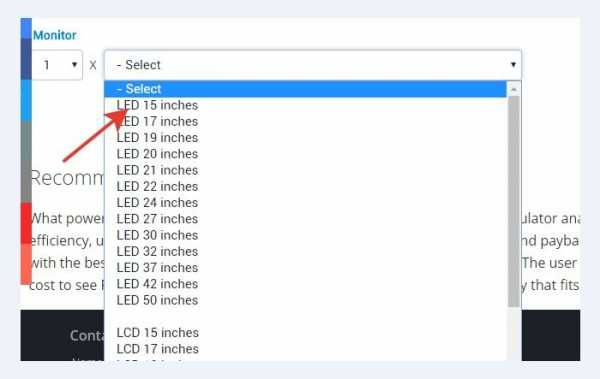
Указываем количество дюймов монитора
Шаг 10. На этом с чисто техническими характеристиками – все. Далее следуют два пункта:
- Время использование компьютера (количество часов в сутки, когда он работает). Ставите ваше время в часах, либо отмечаете последний пункт «Всегда включен – 24/7».

Выбираем время использование компьютера
- Игры (плюс требовательные программы для обработки и рендеринга видео). Ставим либо количество часов, либо их отсутствие вообще (No Gaming/3D Apps), либо «Игры 24/7».

Выбираем время которое проводим в играх
Шаг 11. Когда все поля заполнены, остается начать расчет приблизительного количество потребляемой энергии. Для этого кликаем по синей кнопке «Calculate».
Нажимаем «Calculate»
Примечание! Чтобы полностью изменить данные в заполненных полях и ввести их заново, нажмите оранжевую кнопку «Reset».
Шаг 12. Смотрим результаты. Сервис в течение нескольких секунд анализирует введенные данные и выводит результат.
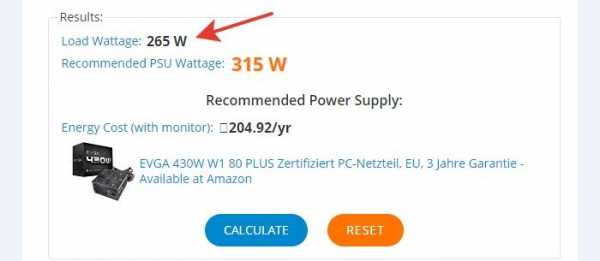
Окно с результатами
Load Wattage – искомое нами число. Это и есть количество потребляемой энергии. В нашем случае это 265 ватт.
Вот так просто, в несколько кликов определяется потребляемая мощность компьютера.
Как узнать мощность компьютера без использования сторонних программ?
Как узнать, сколько электроэнергии потребляет компьютер: альтернативные способы
Добыть информацию о расходуемой энергии можно еще двумя способами.
Способ 1. Ваттметр. Устройство, предназначенное для точного измерения потребляемой электроэнергии конкретным прибором. Продается в Интернет магазинах по средней цене в 10-20 долларов. Пригодится тем, кто собираем «фермы», предназначенные для майнинга биткоинов.

Устройство, предназначенное для точного измерения потребляемой электроэнергии
Способ 2. Здесь придется проявить сноровку. Способ подойдет, если вы живете в квартире одни. Суть: отключаем абсолютно все устройства, потребляющие электроэнергию. Единственное – можно оставить простую лампочку (потом нужно просто вычесть из подсчета 100 ватт). Включаем компьютер и засекаем время его непосредственной работы. Причем можно настроить метод под разные ситуации – проверить расход энергии при работе с офисными приложениями, играми, в спящем режиме. После окончания засеченного времени останется только подсчитать обороты на счетчике.
Сколько электроэнергии потребляет компьютер в час
Первый способ это узнать – вернуться к сайту OuterVision и выставить в параметре Computer Utilization Time (время использование компьютера) значение «1 час в день». Однако мы получим теоретический, приблизительный результат.
Второй метод – выключить все приборы, засечь один час и посчитать показания счетчиков. Сколько электроэнергии потребляет компьютер в спящем режиме
Спящий режим – компромиссное решение для слабых ПК.

Спящий режим на компьютере
Если вы какое-то время не используете компьютер, то его включение-выключение отнимает много времени – система загружает внутренние компоненты, открываются программы из автозапуска. Спящий режим экономит электроэнергию, в среднем при его использовании ПК потребляет 100-200 ватт. Чтобы сэкономить еще больше энергии в спящем режиме, рекомендуем отключить периферийные устройства (принтеры, сканеры) и монитор.
Стоит ли выключать компьютер для уменьшения потребления энергии
Полное отключение компьютера позволяет существенно экономить энергию. Однако, если вы используете в работе ИБП (источник бесперебойного питания), ПК все равно мотает счетчик. Причина тому – медленная фоновая подзарядка аккумулятора ИБП. Если ИБП не успел накопить достаточно энергии в процесс работы компьютера, остаток будет постепенно восполняться при активированном спящем режиме и даже после выключения ПК. Поэтому рекомендуем отключать ИБП на ночь или на время длительного отсутствия дома.

Отключаем компьютер и ИБП
Читайте более подробную информацию в нашей новой статье — «Нужно ли выключать компьютер?».
Как снизить потребление энергии компьютером
- полное выключение. Если вы длительное время (5-6 часов) не используете ПК, его стоит отключить. Это эффективнее ждущего режима и значительно экономит электричество. И если старые компьютеры постепенно изнашивались от частых включений/выключений, то современное оборудование это спокойно переживет;
- отключение монитора. Монитор сам по себе расходует энергию (как и другие устройства, напрямую соединенные с компьютером – принтеры, сканеры, телевизоры, игровые приставки). Плюс за его работу отвечает видеокарта. Рекомендуем выключать монитор и в режиме сна;
- апгрейд железа. Старое оборудование потребляет больше энергии. Замена на новые компоненты не только ускорит работу системы, но и сэкономит на электроэнергии;
- измените параметр «Электропитание» в «Панели управления» Windows. В настройках есть два типа использования ПК: сбалансированный и высокопроизводительный;

Изменяем параметр электропитания на «Сбалансированный» режим
- вы можете изменить яркость экрана, время, после которого отключается дисплей и система переходит в спящий режим.

Изменяем настройки схемы управления питанием
Видео — Как узнать сколько потребляет ватт компьютер
pc-consultant.ru
Как узнать, сколько ватт потребляет компьютер
Бывает интересно узнать, сколько энергии потребляет то или иное устройство. Непосредственно в этой статье мы рассмотрим сайт, который способен примерно скалькулировать, сколько электроэнергии будет требовать та или иная сборка компьютера, а также электроприбор ваттметр.
Потребление электричества компьютером
Большинство пользователей не знает, каков расход энергии у их ПК, из-за чего возможна некорректная работа оборудования вследствие неправильно выбранного блока питания, который не может обеспечить должной подачи энергии на него, или пустая трата денег, если блок питания чересчур мощный. Чтобы узнать, сколько ватт будет потреблять ваша или любая другая, образная сборка ПК, необходимо воспользоваться специальным сайтом, способным вывести показатель расхода электричества в зависимости от указанных комплектующих и периферийных устройств. Также можно приобрести недорогой прибор под названием ваттметр, который выдаст точные данные о трате энергии и некоторые другую информацию — зависит от комплектации.
Способ 1: Power Supply Calculator
coolermaster.com — это зарубежный сайт, который предлагает рассчитать количество потребляемой компьютером энергии при помощи специального раздела на нём. Он называется «Power Supply Calculator», что можно перевести как «Калькулятор расхода энергии». Вам будет предоставлена возможность выбора из уймы всевозможных комплектующих, их частоты, количества и прочих характеристик. Ниже будет приведена ссылка на этот ресурс и инструкция по его использованию.
Перейти на сайт coolmaster.com
Перейдя на данный сайт, вы увидите множество названий компьютерных комплектующих и полей для выбора конкретной модели. Начнём по порядку:
- «Motherboard» (материнская плата). Тут вы можете выбрать форм-фактор вашей системной платы из трёх возможных вариантов: Desktop (мат. плата в персональном компьютере), Server (серверная плата), Mini-ITX (платы, размером 170 на 170 мм).
- Следом идёт графа «CPU» (центральный процессор). Поле «Select Brand» предоставит вам выбор из двух основных производителей процессоров (AMD и Intel). Нажав на кнопку «Select Socket», вы сможете выбрать сокет — гнездо на материнской плате, в которое устанавливается CPU (если вы не знаете, какой он у вас, то выберете опцию «Not Sure — Show All CPUs»). Затем следует поле «Select CPU» — в нём можно будет выбрать ЦП (список доступных устройств будет основываться на данных, указанных в полях бренда производителя и разновидности разъёма под процессор на системной плате. Если не выбрали сокет, будут показаны все продукты от компании-изготовителя). Если у вас несколько процессоров на материнской плате, то укажите их число в окошке рядом (именно физически несколько ЦП, а не ядер или потоков).
Два ползунка — «CPU Speed» и «CPU Vcore» — отвечают за выбор частоты, на которой работает процессор, и подаваемого на него напряжения соответственно.
В разделе «CPU Utilization» (использование ЦП) предлагается выбрать уровень TDP при эксплуатации центрального процессора.
- Следующая секция этого калькулятора посвящена оперативной памяти. Тут вы сможете выбрать количество планок ОЗУ, установленных в компьютер, объём чипов, впаянных в них, и тип памяти DDR.
- Раздел «Videocards — Set 1» и «Videocards — Set 2» предлагают вам выбрать название производителя видеоадаптера, модель видеокарты, их количество и частоту, на которой работает графический процессор и видеопамять. За последние два параметра отвечают ползунки «Core Clock» и «Memory Clock»

- В разделе «Storage» (накопитель) можно выбрать до 4 различных видов хранилищ данных и указать, сколько их установлено в систему.
- «Optical Drives» (оптические приводы) — тут возможно указать до двух разных видов таких устройств, а также то, сколько штук установлено в системный блок.
- «PCI Express Cards» (карты PCI Express) — тут вы можете выбрать до двух плат расширения, которые установлены в шину PCI-E на материнской плате. Это может быть ТВ-тюнер, звуковая карта, Ethernet-адаптер и прочее.
- «PCI Cards» (карты PCI) — выбирайте тут то, что у вас установлено в слот PCI — набор возможных устройств работающих с ним идентичен PCI Express.
- «Bitcoin Mining Modules» (модули майнинга биткоинов) — если вы добываете криптовалюту, то можете указать ASIC (интегральная схема специального назначения), который у вас этим занимается.
- В разделе «Other Devices» (другие устройства) вы можете указать те из них, которые представлены в выпадающем списке. В данную категорию попали LED-ленты, контроллеры кулеров на процессоре, USB-девайсы и прочее.

- «Keyboard / Mouse» (клавиатура и мышь) — тут предоставлен выбор из двух вариаций самых востребованных устройств ввода/вывода — компьютерной мыши и клавиатуры. Если у вас в одном из устройств имеется подсветка или тачпад, или что-то другое кроме кнопок — выбирайте «gaming» (игровая). Если нет, то кликните по опции «standard» (стандартная) и всё.
- «Fans» (вентиляторы) — тут вы можете выбрать размер пропеллера и количество установленных кулеров в компьютере.
- «Liquid Cooling Kit» (жидкостное охлаждение) — здесь вы можете выбрать систему водяного охлаждения, если она имеется.
- «Computer Utilization» (использование компьютера) — тут можно указать время, в течение которого компьютер работает непрерывно.
- Финальная секция данного сайта состоит из двух зелёных кнопок «Calculate» (рассчитать) и «Reset» (сбросить). Чтобы узнать примерное потребление энергии указанных вами компонентов системного блока, нажмите на «Calculate», если вы запутались или просто хотите указать новые параметры с самого начала, нажмите вторую кнопку, но учтите, что все указанные данные при этом будут сброшены.
После нажатия на кнопку появится квадрат с двумя строками: «Load Wattage» и «Recommended PSU Wattage». В первой строке будет находиться значение максимально возможного потребления энергии в ваттах, а во второй — рекомендуемая мощность блока питания для такой сборки.

Способ 2: Ваттметр
При помощи этого недорогого устройства вы сможете измерить мощность электрического тока, который поступает к ПК или любому другому электроприбору. Выглядит оно подобным образом:

Необходимо вставить ваттметр в гнездо розетки, а в него подключить вилку, идущую от блока питания, как это показано на изображении выше. Затем включаете компьютер и смотрите на панель — на ней будет показано значение в ваттах, которое и будет являться показателем того, сколько энергии использует компьютер. В большинстве ваттметров можно установить цену за 1 ватт электричества — так вы сможете ещё и подсчитать, во сколько вам обходится работа персонального компьютера.
Вот таким образом можно узнать, сколько ватт потребляет ПК. Надеемся, что данный материал был полезен для вас.
Мы рады, что смогли помочь Вам в решении проблемы.Опишите, что у вас не получилось. Наши специалисты постараются ответить максимально быстро.
Помогла ли вам эта статья?
ДА НЕТlumpics.ru
Потребляемая мощность компьютера. Как узнать мощность компьютера :: SYL.ru
Потребляемая мощность компьютера будет интересна не только при покупке нового БП или источника бесперебойного питания. Многим пользователям по экономическим соображениям очень интересно, какое количество энергии забирает на себя персональный компьютер во время работы. В данной статье пользователь сможет ознакомиться со всеми способами расчёта мощности компьютера.

Дедовский способ
Если речь идёт об экономии электричества, то потребляемая мощность компьютера выясняется довольно просто – нужно отключить все бытовые приборы от электрической сети, оставив лишь включённым персональный компьютер. После чего нужно зафиксировать начальные показания электрического счётчика и через один час конечные показания. Разница между полученными данными и будет потребляемой мощностью компьютера.
Однако для проведения данного эксперимента пользователь должен знать, что компьютер в состоянии покоя и при активной нагрузке (например, во время игры) потребляет разное количество энергии. Специалисты рекомендуют в течение одного часа подвергать компьютер рабочей нагрузке – запустить мощную игру или синтетический тест на определение производительности видеокарты. Таким образом, будет зафиксирована максимальная потребляемая мощность, которую в дальнейшем необходимо использовать в финансовых расчётах.

Об эффективности
Мощность блока питания компьютера указывается на всех устройствах, представленных на рынке в виде специальной маркировки. Но ориентироваться на неё покупателям не стоит, так как для компьютерных комплектующих важна активная мощность. Не вдаваясь в физику, пользователь должен знать, что во всех БП существует рассеиваемая мощность – тепловыделение и охлаждение, потери в электрических цепях и тому подобные утечки электричества. Вообще, специалисты рекомендуют отнимать 20% от заявленной мощности производителя блока питания, чтобы получить активную мощность.
Но если речь идёт о таких серьёзных брендах, как Seasonic, Zalman, Thermaltake и подобных устройствах в этой золотой категории, то никаких дополнительных расчётов при покупке производить не нужно. Завод-изготовитель учитывает все потери КПД блока питания и маркирует свой продукт реальными данными. Судя по отзывам многих владельцев элитных блоков питания, зачастую данные производителя ещё и занижены на 5-10%.
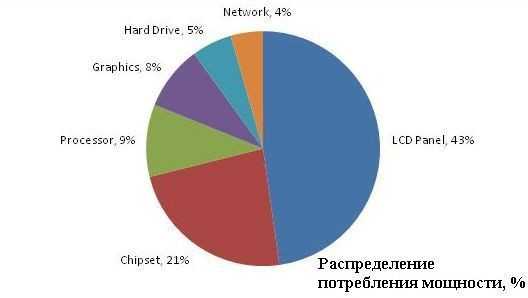
По накатанной дорожке
В средствах массовой информации много рекомендаций для тех, кто не понимает, как узнать мощность компьютера. Специалисты советуют полностью довериться продавцу магазина, в котором совершается покупка персонального компьютера. Ведь в течение дня осуществляется не одна продажа компьютера, и продавец точно знает, какой мощности блок питания необходимо установить. Офисному компьютеру хватит 300 Вт, домашний ПК для мультимедиа должен быть оснащён 400 Вт БП, а вот игровому понадобится 600 и более Ватт, в зависимости от конфигурации. И бренд продавец подберёт самый лучший, ведь он продал таких устройств больше тысячи, и нет ни одного возврата.
А вот с другой стороны, о которой покупатель совсем не догадывается, у продавца на складе «застряли» блоки питания, которые давно сняты с производства и не подходят под официальную гарантию завода-изготовителя, их нужно срочно продать. Реальный расчёт мощности блока питания компьютера, естественно, никто производить не будет.
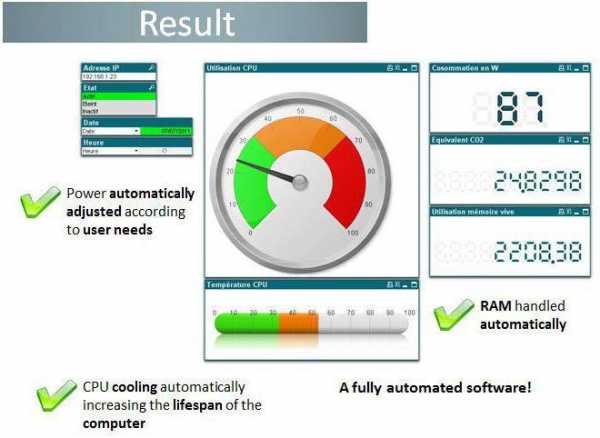
Простая математика
Почему бы не взять данные со всех комплектующих, которые планируется установить в персональный компьютер? Ведь по стандарту производитель обязан маркировать свою технику, указывая её реальное и максимальное энергопотребление. Расчёт мощности компьютера вполне реально произвести таким способом. Даже вентиляторы системы охлаждения и подсветка корпуса имеют маркировку потребления электричества.
Проблемы в расчётах могут возникнуть у покупателя, если он приобретает недорогую китайскую продукцию, которая очень часто не маркируется. Также на некоторых комплектующих производитель предпочитает не указывать максимальное энергопотребление. В результате подсчёта становится ясно, что ни о каких точных данных не может быть и речи. В любом случае полученный результат нужно округлять в большую сторону.
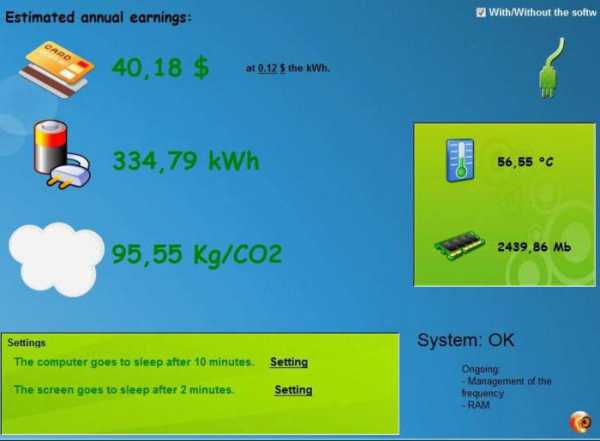
Официальные данные
Многих владельцев интересует больше вопрос о том, как узнать мощность компьютера без разборки корпуса. Такое вполне реально, да и точность данных будет значительно выше. Для этого необходимо обратиться к данным, которые содержатся на официальном сайте производителя компьютерных комплектующих. Считается хорошим тоном, если производитель указывает полный перечень данных на своё устройство, включая энергопотребление, поэтому найти нужную информацию пользователю не составит особого труда. Такой способ расчёта мощности компьютера всё равно требует временных затрат.
- Сначала нужно узнать полную маркировку установленного оборудования. Сделать это можно либо разобрав компьютер, либо с помощью специальных программ, таких как Aida, Astra или Everest.
- Нужно найти официальный сайт производителя и разобраться с его работой.
- Найти нужную комплектующую и переписать данные энергопотребления.
- И только потом удастся эффективно рассчитать мощность компьютера (Вт).
Эффективные калькуляторы
Расчёт мощности блока питания компьютера можно произвести легко и просто с помощью специального калькулятора, который можно найти на официальных сайтах производителей, которые специализируются на соответствующих устройствах. Например, на официальных сайтах Cooler Master и ASUS, на стартовой странице, пользователю предлагается выполнить такой расчёт.
Достоинства калькулятора в том, что он имеет собственные базы по всем доступным на рынке комплектующим. При выходе новых устройств производитель тут же обновляет базу данных, предоставляя покупателю актуальные данные. Простота использования калькулятора налицо: выбрал из списка нужные данные – получил результат. В средствах массовой информации ИТ-специалисты рекомендуют увеличивать полученные после расчёта калькулятором данные на 10-15% про запас. В таких случаях при установке дополнительных комплектующих впоследствии потребляемая мощность компьютера будет в рамках эффективной работы блока питания.

Чего не нужно делать
Многие пользователи интересуются тем, как проверить мощность компьютера с помощью синтетических тестов на производительность блока питания. Ведь в средствах массовой информации много рекомендаций по этому поводу, а также представлены ссылки на ресурсы, откуда можно загрузить программное обеспечение для проведения тестов. Было бы здорово протестировать блок питания, определить максимальную мощность компьютера. Сделав собственные умозаключения, оставить систему в покое или приобрести новое, мощное устройство.
Даже серьёзные производители на рынке блоков питания утверждают, что такое тестирование является авантюрой, ведь программное обеспечение заставляет все комплектующие в компьютере работать на пределе своих возможностей, чего не делает ни одна программа в мире, включая самые производительные игры. Результатом успешного тестирования будет 100%-й показатель мощности компьютера. А вот неудачный результат может привести к выходу из строя одного или нескольких устройств в системе. Нужно ли такое тестирование – решать пользователю.

В заключение
Как видно из обзора, потребляемая мощность компьютера вычисляется очень легко и не требует особых знаний физики или математики. Всем владельцам компьютеров, а также потенциальным покупателям рекомендуется производить расчёты самостоятельно. К тому же стоимость блока питания прямо пропорциональна мощности, и переплачивать за какие-то рекомендации, не подтверждённые реальными данными, нет никакого смысла. Не стоит забывать и о том, что слишком мощный блок питания приводит к увеличению электропотребления, забирая энергию на собственные нужды, а это влечёт за собой ежедневные финансовые расходы на оплату электроэнергии.
www.syl.ru
Как узнать сколько потребляет компьютер |
Как узнать, сколько ватт потребляет компьютер. Приветствую вас читатели сайта COOLinet. В общем, такое дело собрал я компьютер из б/у комплектующих, почистил жесткий диск, заставил нормально работать операционную систему и озадачился вопросом замены видеокарты.
Видеокарта сейчас стоит вот такое чудо, древнее самого древнего г…а мамонта, а именно INVIDIA Ge Force 8400 GS.
Как узнать, сколько Ватт потребляет компьютер.
Вот тут то и кроется подводный камень. Понятно, что видеокарта потребляет электроэнергию. Как понять хватит ли моего блока питания на 450 Вт? Нет теоретически понятно, что вроде как задел по мощности есть, но хочется узнать поточнее. Потому, что согласитесь купить видеокарту для которой не будет хватать мощности блока питания будет не очень хорошо, лучше уж повременить тогда с картой, а начать апгрейд ПК с блока питания. Тем более, что блок питания не самая дорогая комплектующая компьютера да еще и на фоне цены на видеокарты.
Как можно узнать, сколько Ватт потребляет компьютер без специальных приборов.
Да, никаких спец приборов для замера мощности потребления компьютера, конечно, не имеется и я отправился шириться по Интернету в поисках чего ни будь подходящего для наших целей, программки какой-нибудь или сервиса по замеру энергопотребления ПК. Вот, что удалось найти, по-моему, неплохой сервис, который хоть и приблизительно, но поможет рассчитать, сколько, же Ватт потребляет ваш компьютер и поможет сориентироваться надо менять блок питания на более мощный или нет.
Найти этот сервис расчета мощности через поисковик, наверное, получится с большим трудом я на него вышел совершенно, случайно, поэтому вот ссылка на калькулятор расчета сколько Ватт потребляет компьютер. Сайт этого сервиса www.outervision.com.
Итак переходим в калькулятор расчета. Тут представлена таблица которую необходимо заполнить, начинаем с самого начала. Сначала выбираем модель своей материнской платы. И указываем процессор. У меня процессор AMD Phenom II х 4 HDZ 965 FBK 3,4 Ггц соответственно в выпадающем меня я указываю свой ну, а вы конечно тот который стоит у вас.
Выбираем материнскую плату и процессор
Указываем процессор
Следующим пунктом предлагается указать на сколько процентов задействован процессор, по умолчанию стоит 90, можно оставить это значение, а если усть желание можно установит другое более близкое к вашей ситуации. Я пробовал и забивал как 90% так и 30%. За пунктом ЦП, заносим параметры оперативной памяти. У меня две плашки по 2 Гб и 4 ГБ, указываю их. Вы соответственно пишите сколько и какой оперативки установлено в вашем системном блоке.
Указываем загрузку ЦП и оперативную память
Вот тут мы дошли до наверное самого интересного пункта, необходимо указать свою модель видеокарты. Видеокарты в ПК являются самыми прожорливым компонентом всей компьютерной сборки. Я написал конечно INVIDIA Ge Force 8400 GS, потом можно будет вбить видеокарту которую планируется купить, что бы посмотреть потянет ее блок питания или его мощности окажется мало.
Указываем модель видеокарты
Теперь для полноты картины можно указать какие еще потребители электроэнергии установленные в вашем системнике. Прописываем их если есть.
Дополнительные источники потребления
Следующий пункт, все просто, указываем стандартные клавиатуру и мышь, тут я думаю у всех все одинаковое.
Указывае клавиатуру, мышь и дополнительные вентиляторы
Под ними идет слово Фанаты, это имеется виду вентиляторы, то есть нужно указать какие еще охлаждающие вентиляторы стоят у вас в корпусе компьютера.
Следующий пункт я пропустил так как в моем ПК системы жидкостного охлаждения нет, вы конечно укажите из перечня предлагаемых моделей какая стоит у вас если она имеется.
Указываем систему охолождения
Последнее что необходимо сделать это указать время работы компьютера.
Пишем сколько часов в сутки используется компьютер
Ну, а теперь смотрим получавшиеся результаты.
Результаты потребления
Результаты потребления
Что из этого следует и какой можно сделать вывод из данных сервиса проверки потребления электроэнергии ПК? В моем случаи с видеокартой INVIDIA Ge Force 8400 GS компьютер потребляет 211 Ватт и рекомендуемый блок питания должен быть на 261 Ватт у меня как я писал стоит на 450 Ватт поэтому пока бы все нормально. Даже с новой видеокартой более большого потребления электроэнергии его должно хватить.
Я думаю, что данный сервис выдает конечно весьма приблизительные данные по потреблению, но для понимания картины в целом в принципе вполне годится. А, что вы думаете по поводу этого расчета? И какие данные получились у вас? Напишите пожалуйста в комментариях.
coolinet.ru
Потребление электроэнергии компьютером — как узнать и рассчитать?

Сейчас свой персональный компьютер есть в каждом втором доме и квартире. У кого-то стоит мощная игровая станция, у кого-то — простенький офисный работяга. В виду постоянно растущих цен на коммунальные услуги многих владельцев интересует потребление электроэнергии компьютером — сколько электричества ест ПК в час или в день, какое энергопотребление в КилоВаттах и т.п. Я немного помогу и расскажу как узнать примерное потребление электричества компьютером самостоятельно и без измерительных приборов.
Сколько электричества тратит компьютер
В каком бы режиме не находилась вычислительная машина, но электроэнергию она потребляет с завидным постоянством. Просто при одних условиях он тратит меньше электричества, а при других — больше.
Холостой ход
Это режим, когда компьютер включен и готов к работе, но никаких операций на нём не производится. Например, Вы только-только его включили или наоборот — закрыли все программы и приготовились выключать. В режиме «холостого хода» ПК потребляет от 75 до 100 Вт в час. Плюс 40-70 Вт ест монитор. Итого получаем 0,10-0,17 кВт в час. Грубо-говоря, как мощная лампочка накаливания.
Обычное рабочее состояние
В этом режиме выполняются несколько различных программ и приложений, нагрузка на компьютер варьируется в разных пределах, но к максимальной не приближается. Среднестатистический ПК потребляет примерно 150-180 Ватт в час. Мощный игровой компьютер в таком режиме потребляет больше за счёт установленного навороченного «железа» — в среднем 200-250 Ватт в час. Не забываем про монитор. Итого получаем примерно 0,20-0,25 кВт в час.
Максимальная нагрузка
При достижении максимальной производительности любой компьютер начинает усиленно тратить электричество. Простенькая офисная машинка способна в некоторых случаях потреблять до пол-киловатта. Хотя в большинстве случаев больше потребление достигает не более 250-270 Ватт. С геймерским компьютером всё куда сложнее. Всё зависит от комплектации того железа, что находится у него внутри. Среднестатистические комплектации едят примерно от 400 до 500 Ватт. Если железо топовое и игра весьма требовательная то компьютер буквально жрёт электричество! Потребление может доходит до 1 Киловатта (1000 Ватт) в час. Но повторюсь — это реально высокопроизводительные игровые ПК с топовым железом.
Энергосберегающий режим
В этом режиме ПК почти полностью «засыпает», отключается жесткий диск, активность сводится к минимум и, соответственно, падает потребление энергии компьютером. В энергосберегающем режиме он должен потреблять не более 10 Вт в час (0,01 кВт). Примерно столько же скушает ещё и монитор, переключившийся в подобный режим.
Измерение потребления электричества компьютером или ноутбуком

Получить точные данные и узнать сколько электричества потребляет компьютер можно только с помощью специальных измерительных приборов — энергомеры и Ваттметры. Такое устройство можно купить в специализированных магазинах или заказать в Интернете.
Есть и более простой, но и значительно более грубый способ измерения без дополнительных приборов. Для этого надо выключить все электроприборы в доме. Затем включить лампу накаливания на 100 Ватт и посчитать сколько раз счётчик «пробежит» круг за минуту. У цифровых счётчиков надо смотреть на моргание светодиода. После этого выключаем лампочку, включаем компьютер и снова считаем «обороты» счётчика за минуту. Составляем пропорцию и получаем результат. Опять же — он будет грубый и приблизительный, но всё же примерную картину составить позволит.
Это тоже интересно:
set-os.ru
Сколько электроэнергии потребляет компьютер в час
Выбирая «системник», мы обычно смотрим лишь на его производительность и объем памяти. А о том, сколько света мотает компьютер, задумываемся только немного спустя.
Надо отдать должное, производители всеми силами стараются уменьшить потребление электроэнергии компьютером, и получается это у них довольно неплохо. Если сравнить «динозавров» десятилетней давности с современными «машинами», то разница будет впечатляющей. Отсюда первый вывод: чем новее комп, тем меньше он тянет денег из вашего кармана.
Сколько электричества потребляет компьютер
Понятно, что конфигурации у всех разные, поэтому мы рассмотрим в качестве примера три самых типичных случая.
Компьютер средней мощности с умеренным использованием. Предположим, он работает, в среднем, 5 часов в день, преимущественно для Интернет-серфинга, общения и простеньких игр. Примерное потребление – 180 Ватт, плюс монитор, еще 40 Ватт. Получается, вся система потребляет 220 Ватт в час. 220 Ватт х 5 часов = 1,1 кВт. Добавим к этому расход в режиме ожидания (ведь вы же не выключаете комп из розетки, правда?). 4 Ватта х 19 часов = 0,076 кВт. Итого, 1,176 кВт в день, 35 кВт в месяц.
Мифы и заблуждения об экономии электричества
Геймерский комп. Конфигурация с производительным процессором и хорошей видеокартой тянет примерно 400 Вт. Плюс монитор, 40 Вт. Итого, среднее потребление электроэнергии компьютером в час – 440 Ватт. Предположим, наш геймер играет 6 часов в день. 440 Вт х 6 часов = 2,64 кВт в сутки. Режим ожидания добавит еще 0,072 кВт (4 Вт х 18). Итого, 2,71 кВт в сутки, 81 кВт в месяц.

Режим сервера, 24х7. ПК является медиа-сервером в домашней сети, на нем хранятся фото- и видеофайлы. Монитор, в большинстве случаев, не используется, из «начинки» – жесткий диск на несколько терабайт. Такая система потребляет, в среднем, 40 Вт в час. 40 Вт х 24 часа = 0,96 кВт в сутки, 29 кВт в месяц.
Вся правда об Electricity Saving Box
Как узнать сколько электроэнергии потребляет компьютер
Покупая лампочку на 100 Ватт, мы заранее знаем, сколько она берет в час. С компьютером, как видно из примеров выше, все несколько сложнее. Потребление зависит от конфигурации вашей системы, графика, и даже того, чем вы занимаетесь.
Даже по ПК «из коробки», не всегда можно понять его мощность. Что уж говорить о собранных под заказ, где на корпусе вообще нет опознавательных знаков. Вы же не станете разбирать его и искать данные дисков, видеокарты… Как, в таком случае, узнать, сколько электроэнергии потребляет компьютер в час? Есть, как минимум, два способа.
Точный. Существуют специальные устройства для подсчета расхода электроэнергии. Весьма полезный девайс можно купить как в наших магазинах, так и в заграничных, через Интернет. Простой ваттметр обойдется в $15, более «навороченные» модели – от $30. Вставляете в розетку возле интересующего вас прибора, и получаете данные его потребления в режиме «онлайн».
Примерный. Выключаем все электричество в доме, оставляем работать одну 100-ваттную лампочку. Считаем количество оборотов счетчика, скажем, за 30 секунд. Выключаем лампочку, включаем комп, запускаем Дьяблу (или любое «тяжелое» приложение), опять считаем обороты, сравниваем. Если намного больше – можно повторить эксперимент с лампочкой на 200 Ватт.
Потребление электроэнергии компьютером в спящем режиме
Современные компьютеры отличает не только низкое потребление, но и разнообразие режимов. Многие их путают, поэтому давайте уточним.

Спящий режим: отключает жесткие диски, приложения остаются в оперативной памяти, работа возобновляется практически моментально. Потребляет 7-10% от общей мощности системы.
Режим гибернации: полностью отключает компьютер, данные сохраняются в отдельный файл, работа возобновляется медленнее, чем после сна. Потребляет 5-10 Ватт.
Полное выключение или режим ожидания, как его называют иногда, по аналогии с бытовой техникой. Происходит полный выход из системы, все несохраненные данные теряются. Работа начинается с новой загрузки системы. Потребляет 4-5 Ватт.
Как защитить ваш компьютер от вредоносных программ
Как уменьшить потребление электроэнергии компьютером
Как видите, в любом из режимов ПК продолжает, пусть и незначительно, потреблять электроэнергию. Поэтому старайтесь, по возможности, отключать его от сети. И еще несколько советов по экономии при пользовании компьютером.
- Покупайте энергоэффективные модели;
- Если для вас не принципиально – отдайте предпочтение ноутбуку, а не настольному ПК;
- Не накручивайте «на всю» яркость на мониторе;
- Отведите для работы или игр определенное время, после которого выключайте компьютер. Это значительно экономнее, чем множественные «сеансы» по несколько минут.
- Настройте план электропитания. Установите оптимальные режимы, в зависимости от вашего графика и продолжительности работы.
ecoblog.pro
Сколько потребляет компьютер электроэнергии в час, сутки, месяц
Практически в каждой семье есть персональный компьютер. При его покупке в первую очередь смотрят на производительность, но никто не задумывается, сколько электроэнергии он потребляет. Точные цифры зависят от конкретной системы и от того, когда комплектующие были произведены. Современные устройства расходуют значительно меньше энергии даже при гораздо большей производительности. Однако игровые системы или более старые компьютеры, особенно если используется несколько видеокарт для компенсации разницы с современными моделями, могут потреблять больше 100 кВт в месяц, а иногда и значительно больше. А это может заставить задуматься об экономии.

Основные потребители
Чтобы выяснить, сколько электроэнергии потребляет компьютер, разберемся, какие элементы наиболее требовательны. Отметим, что мощность, на которую рассчитан блок питания, не является показателем. Она указывает максимум, на котором производитель рекомендует его использовать.
Больше всего электроэнергии потребляет процессор, видеокарта и монитор. Остальная система требует скромное количество энергии. Потребляемая величина напрямую зависит от самого устройства и его производительности.
Например, процессор i5 последних поколений с 4 ядрами даже под нагрузкой потребляет до 140 Ватт, не говоря уже про скромных 50 в простое. А вот более старые Intel Quad Core могут брать свыше 200 Ватт в момент пиковой нагрузки. А сколько электроэнергии потребляет компьютер со старыми игровыми видеокартами, и говорить страшно.

С видеокартой и монитором ситуация та же. Правда, мощные видеокарты потребляют намного больше электроэнергии, чем процессор. Потребление монитором будет зависеть от яркости экрана. Современные модели требую от 30 до 50 Ватт.
Расчет потребления
Для того чтобы узнать, сколько электроэнергии потребляет компьютер, можно произвести расчет на основе характеристик системы. Для этого необходимо знать, что за монитор используется, какой установлен процессор и видеокарта.

Зная эти данные, на сайте производителя можно посмотреть, сколько мощности требуется для комплектующих. Конечно, на работу материнской платы, оперативной памяти, жесткого диска также потребуется определенная энергия. Данное значение весьма низкое. У офисных машин оно может составлять около 30 Ватт, а у игровых систем с мощным охлаждением и массивом накопителей памяти даже до 200 Ватт.
Далее рассмотрим два примера, для бюджетной сборки и игрового высокопроизводительного компьютера, для большей наглядности.
Высокопроизводительная система
Чтобы рассчитать, сколько электроэнергии потребляет компьютер, начнем с монитора. Допустим, мы имеем широкоформатный 34-дюймовый монитор от LG, а именно 34UC99-W с огромным разрешением. Производитель дает информацию, что такой экран требует 50 Ватт.

Далее, считаем видеокарту. Например, у нас стоит современная Geforce GTX 1080 Ti. Или даже две. Стоит отметить, что, благодаря стараниям производителя и новому техпроцессу, потребление остается весьма скромным. 5 лет назад столько же потребляла бы видеокарта среднего уровня.
Из характеристик устройства получается 250 Ватт для одной карты и 500 Ватт, соответственно, для двух. Данные указаны для карты под нагрузкой. Среднее потребление при просмотре видео, легкой работе, использовании интернета будет около 100 Ватт для обеих.
Далее процессор. Для расчета, сколько потребляет электроэнергии компьютер, выбираем Intel i9. Он требует 140 Ватт. Это скромное значение, так как 4-ядерные процессоры 10-летней давности могли потреблять в два раза больше. Значение указано для работы под нагрузкой. В обычном режиме это до 70 Ватт.
Суммарно мы получаем потребление около 690 Ватт под нагрузкой. Если учесть остальную систему с мощным охлаждением, подсветкой и так далее, возьмем расход еще 80 Ватт под нагрузкой и 40 в обычном режиме.
Таким образом, получим 770 Ватт под нагрузкой и 230 при простом использовании. Сколько потребляет компьютер электроэнергии в час? Данные значения и будут результатом, однако необходимо учитывать КПД блока питания. Хорошие дорогие модели обеспечивают 90%. То есть 100% будет примерно 850 и 260 Ватт соответственно.
Бюджетная система
Для расчета используем тот же принцип, что и выше. Недорогой монитор на 22 дюйма от компании LG, обладающий разрешением FullHD и качественной IPS матрицей, требует всего 23 Ватт. Согласитесь, это скромные показатели, в сравнении с моделью выше.
Так как система бюджетная и, допустим, только для работы, видеокарту отдельно считать не будем, а возьмем в расчет встроенную в процессор. Например, выбираем Intel i3. Под нагрузкой он потребляет всего 65 Ватт, но если работает встроенное видео, потребление доходит до 120. В простое будет около 50 Ватт.

Таким образом, для бюджетной системы получаем значение в 170 Ватт под нагрузкой и 100 в простое. В расчет берется и примерный расход остальной системы. Недорогие блоки питания обеспечивают КПД около 80%, что дает нам потребляемую мощность в 195 и 120 Ватт соответственно.
Рассчет на месяц
Сколько электроэнергии потребляет компьютер в месяц посчитать очень тяжело, так как разница в потреблении между максимальной нагрузкой и легкой работой огромна. Однако можно высчитать примерное значение.
Например, игровая сборка используется в день 4 часа для игр и около 3 в легком режиме. Получается, что потребляет компьютер за это время 4120 Ватт или 4,12 кВт. За месяц такого использования набегает около 120 кВт. В выключенном состоянии, если не отключать от сети, система возьмет еще около 2 кВт.

Бюджетная модель, если в день использовать ее для сложных задач всего час и для игр часа 4, потребляет около 680 Ватт в день. За месяц в таком режиме расход составит 20 кВт.
Разница между двумя системами, как видим, огромна.
Находим потребление опытным путем
Есть еще несколько способов, как узнать, сколько электроэнергии потребляет компьютер. Менее точный находится экспериментальным путем. Для примера возьмем компьютер средней мощности, который отлично подходит для игр и работы, но без излишеств. При легкой нагрузке он может потреблять около 150 Ватт, а в играх до 400 Ватт.
Отключаем в квартире всю технику и оставляем одну или несколько ламп общей мощностью в 100 Ватт. Включаем их и смотрим, сколько оборотов сделает диск на счетчике. Далее проделываем то же самое, но с компьютером под сильной и умеренной нагрузкой. Сравниваем количество оборотов.
Например, если с включенным компьютером под нагрузкой диск сделал 300 оборотов, а с лампочками только 100, соответственно, и потребляемая мощность будет в три раза больше.
Точное измерение
Сколько электроэнергии потребляет стационарный компьютер, можно узнать и более надежным путем. Фактически, необходимо установить отдельный счетчик на компьютер. Это небольшой прибор, который вставляется в розетку, а через него подключается система.

Такой прибор точно покажет величину энергии, которая через него проходит. Его довольно легко можно найти в продаже. Насколько целесообразно использование такого прибора при относительно небольшом расходе среднестатистического компьютера, каждый должен решить для себя сам.
Сколько электроэнергии потребляет компьютер в спящем режиме
В спящем режиме или даже полностью выключенным компьютер потребляет электроэнергию. Например, экран, подключенный к сети, но в выключенном состоянии, расходует 0,3 Ватт, а в режиме ожидания может потреблять до 1,3 Ватт. В месяц получится до 2 кВт только на экран.
Компьютер же возьмет до 20-40 Ватт в спящем режиме, в зависимости от мощности системы. Примерно до 10 Ватт в режиме гибернации. А в выключенном состоянии блок питания расходует до 5 Ватт. В месяц это может повысить расход на 2-15 кВт, в зависимости от режима
Как уменьшить потребляемую электроэнергию
Всегда выключайте компьютер и монитор из сети. Без лишней необходимости не оставляйте его в режиме сна. В вечернее время уменьшайте яркость монитора, что даст заметную экономию.
В режимах работы, когда не требуется полная производительность, например, просмотр видео, работа с документами, использование браузера и подобное, можно переключать режим энергопотребления на экономичный. Он ограничит систему и поможет снизить расход.
Если вашей системе 8 и более лет, пора задуматься о ее обновлении. Даже современные бюджетные модели покажут более высокую производительность при меньшем в несколько раз потреблении электроэнергии.
Сколько потребляет электроэнергии компьютер за сутки, зависит от системы и сценария использования. Разница между бюджетной моделью и игровым компьютером, между режимом с высокой и умеренной нагрузкой может быть очень большой. Рассчитать каждый из них можно несколькими способами, основываясь на знании системы, простом эксперименте или специальном приборе — ваттметре.
fb.ru